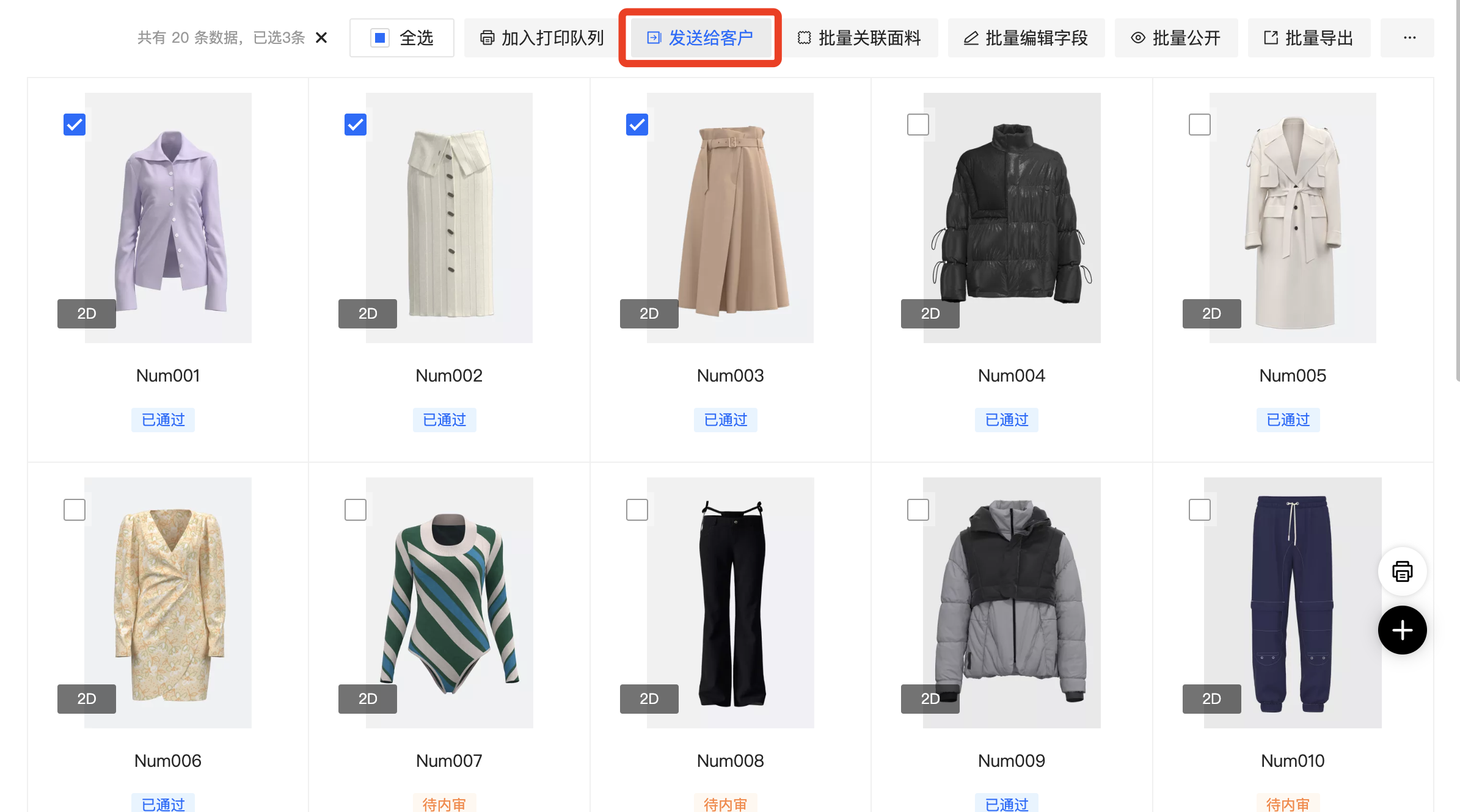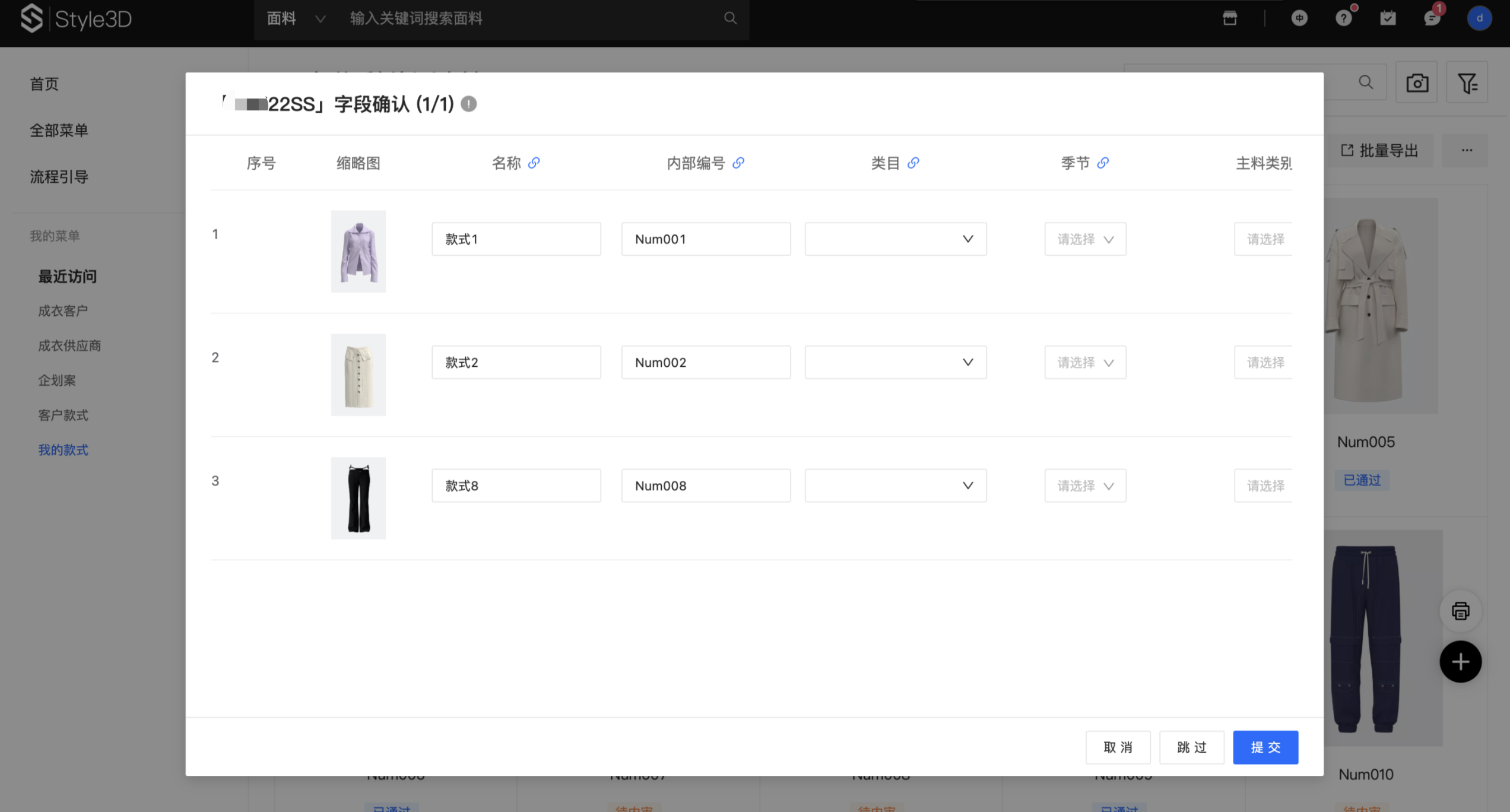客户款式
发布于:2024-04-25
建联后,企业可将款式资产推送给成衣客户
1.功能入口
在全部菜单中,搜索客户款式,进入

Cloud客户款式
2.两种文件夹
原链路:在【设置中心>通讯录>成衣客户】中,每新增1个客户,就会在客户款式中自动生成1个该客户对应的文件夹,供应商可以将给客户开发的款式放在对应的文件夹中,在这个文件夹里和客户进行款式的修改确认等
新链路:企业建联后,系统不自动生成一个新的文件夹在客户款式中,需要手动新增客户文件夹,供应商也可以在此文件夹进行推送款式给到供应商
目前两条链路均可使用

3.菜单功能(原链路)
可以对客户款式这个菜单内的内容进行搜索和筛选

款式的简介可以根据自己的需求进行配置,具体操作参见资源简介配置

款式上传时填写或传上来的资料,可以根据需要进行导出
点击进入一个文件夹后,如有需要可以在里面再【新建文件夹】
可以通过【同步上级协作人】这个按钮,快速同步上一级文件夹的协作人






可以把内部的同事和该客户的联系人,加入到该文件夹中,一起协作完成款式的开发
把款式【设为客户可见】后,客户联系人可以在【采购中心>成衣供应商】菜单,对应的供应商里面看到该款式,并可以对该款式进行在线的批注评论

4.菜单功能(新链路)
位置:供应商:设计中心>款式>客户款式 / 业务中心>成衣销售>款式推送
采购商:采购中心>成衣采购>成衣供应商
供应商侧功能优化:
新建文件夹:企业建联成功后,【客户款式】中不再根据通讯录客户名单自动生成文件夹,需要自行新建“企业文件夹”
注1:企业文件夹的样式如图,且原款式文件夹可【关联建联企业】后升级为企业文件夹
注2:可为同一个客户生成多个企业文件夹
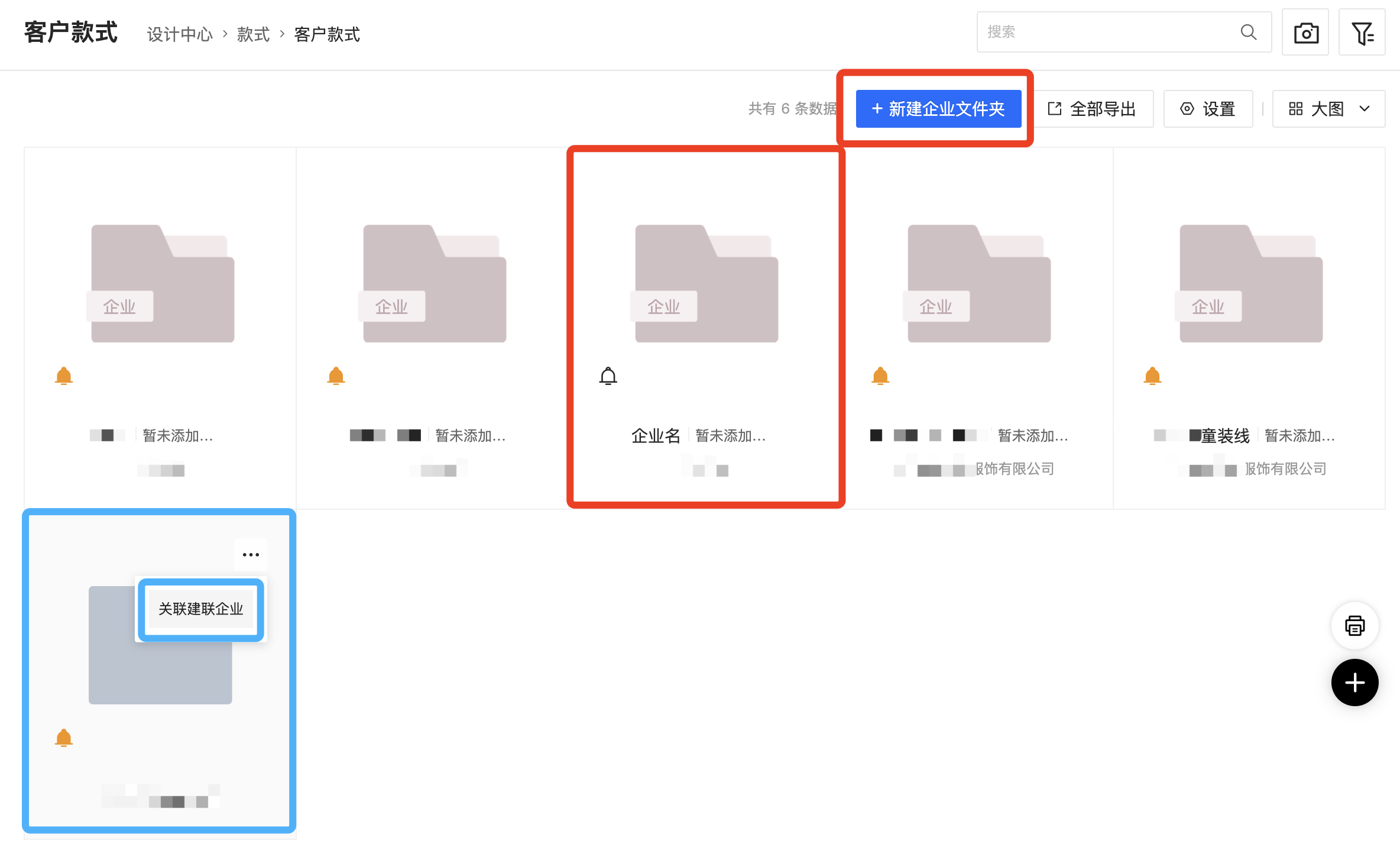
资源导入权限设置:可在下图位置对“采购商是否可以导入被推送的资源”进行设置
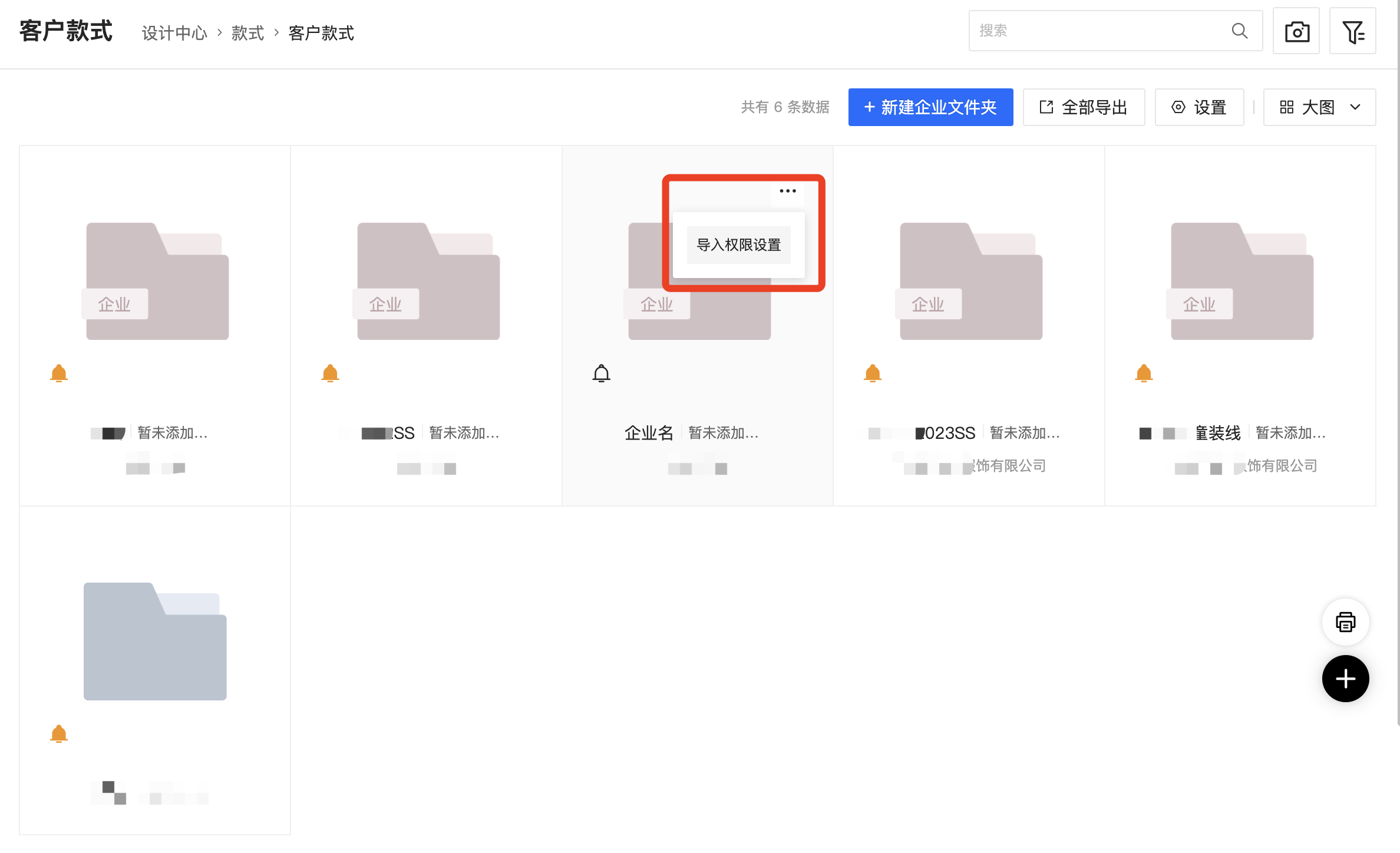
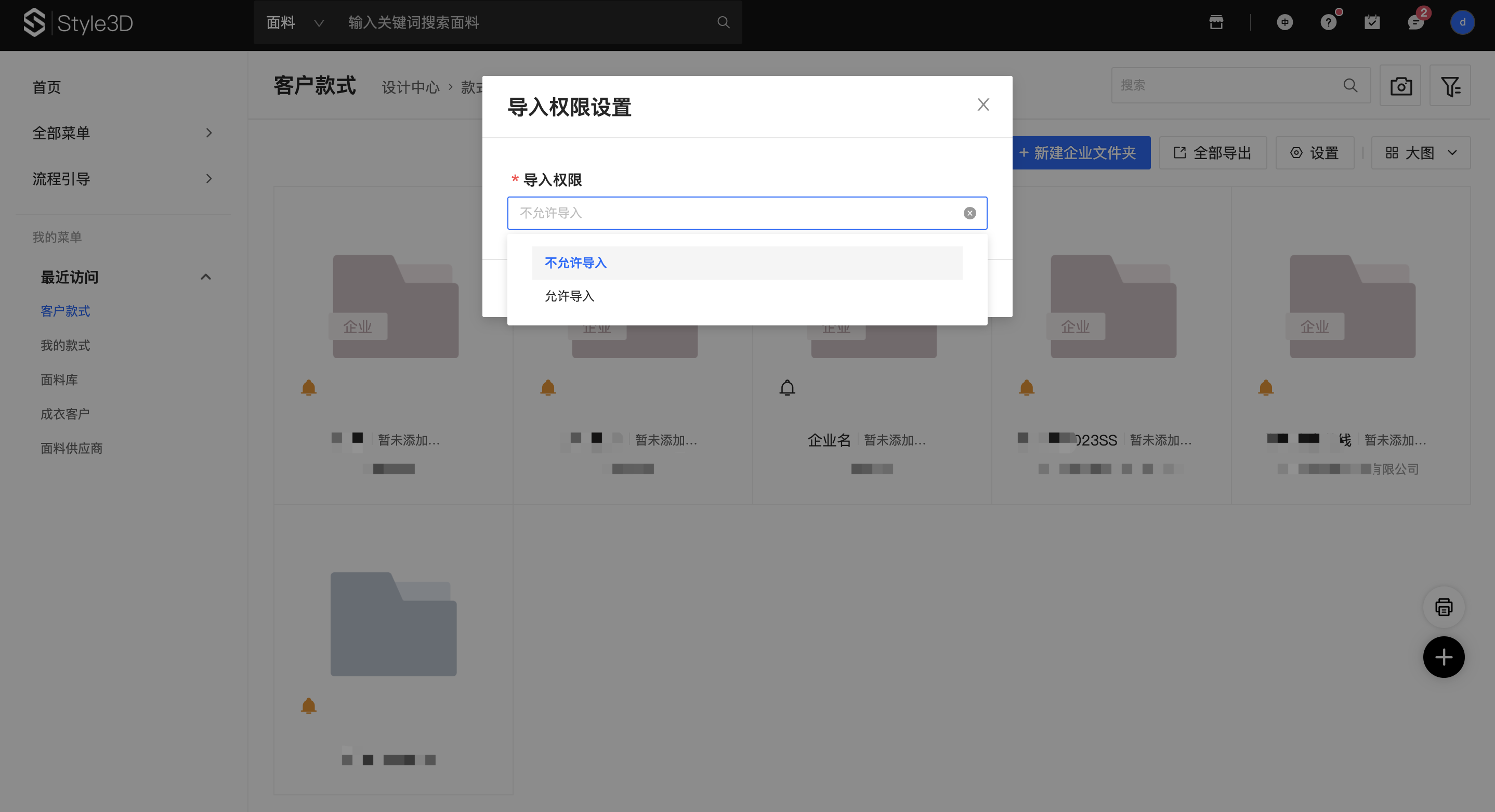
编辑协作人:编辑协作者包括内部同事及客户联系人,优化后客户联系人只需添加一位即可,其余客户联系人的添加可由该客户联系人操作。
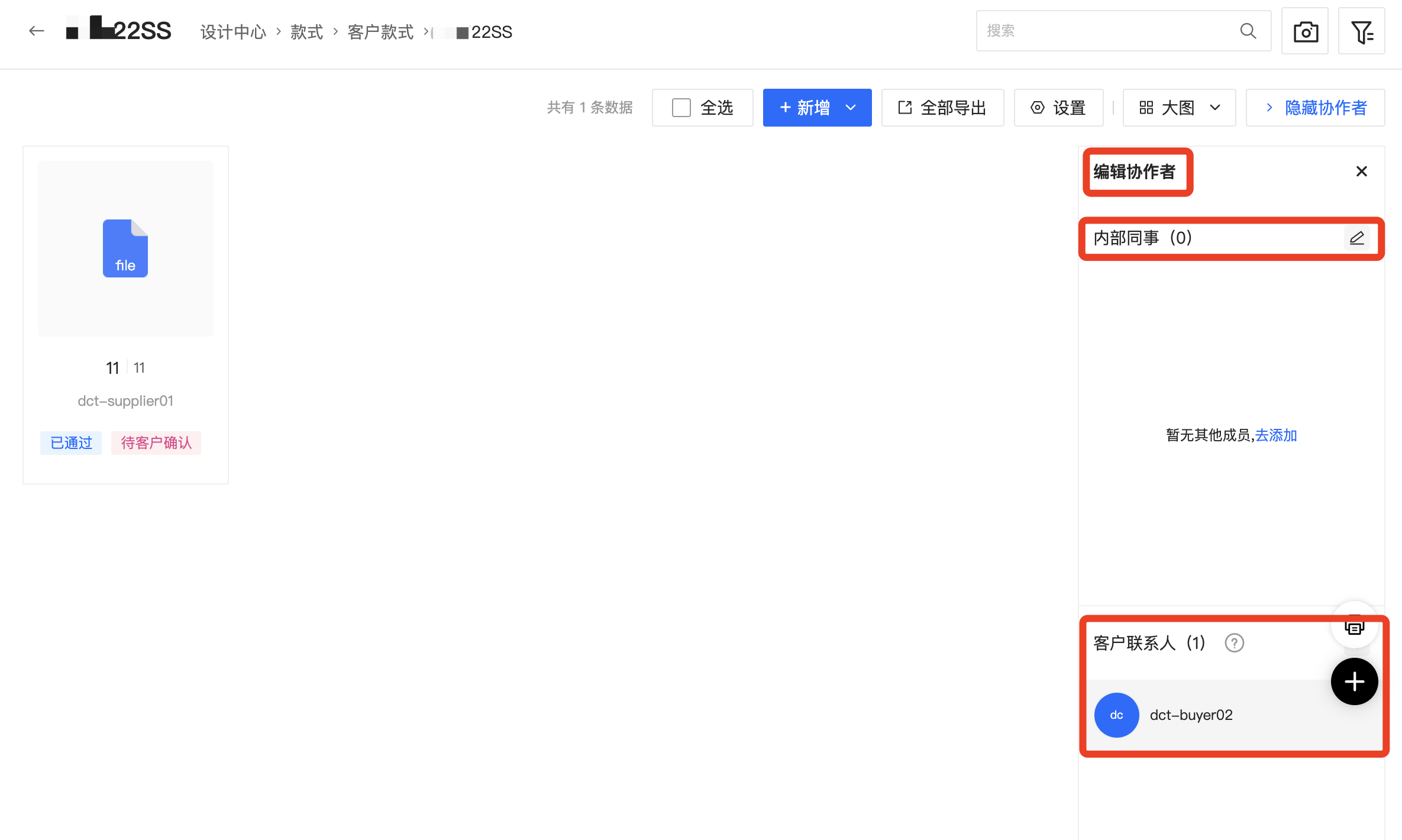
款式推送:文件夹中直接新增:新增后设为客户可见即可,新增时需要填写的字段同采购商配置的字段模板。
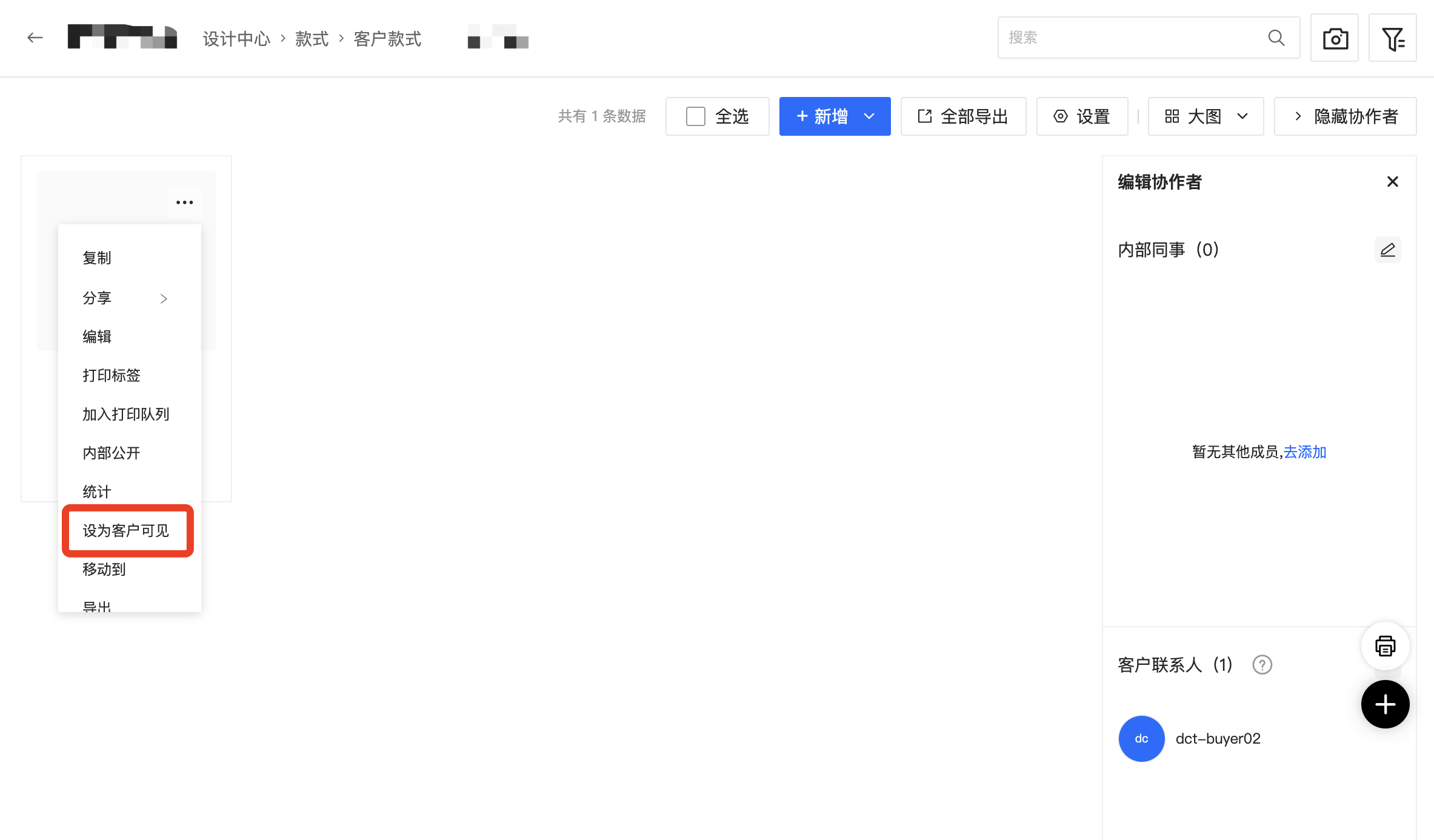
从廓形库/款式库推送:选择发送的客户并补全字段信息后进行推送。